WPS的界面设计极其用户友好,其内置的翻译工具操作简便易行,如何启动这项功能呢?
1、 使用WPS程序打开一份文档
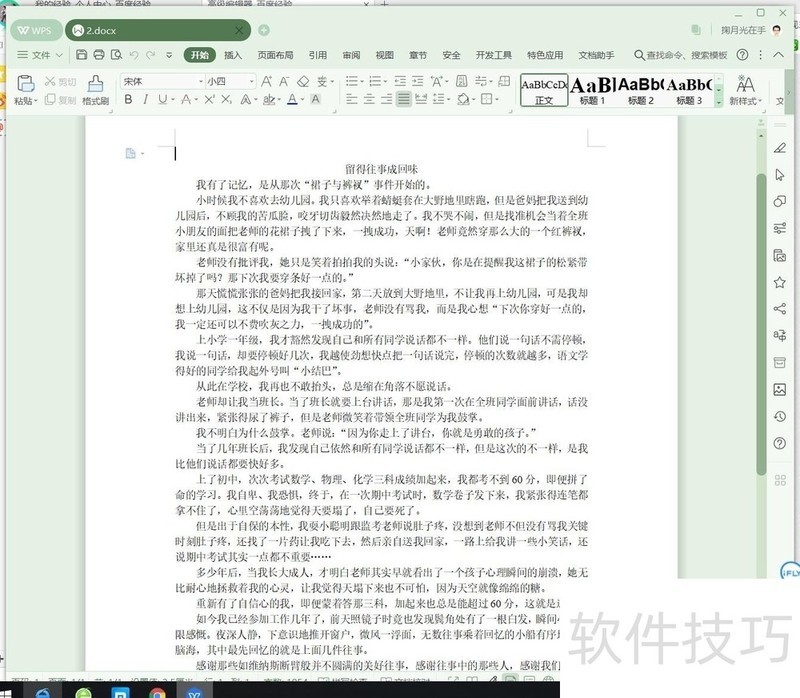
2、 找到菜单栏“审阅”选项卡单击
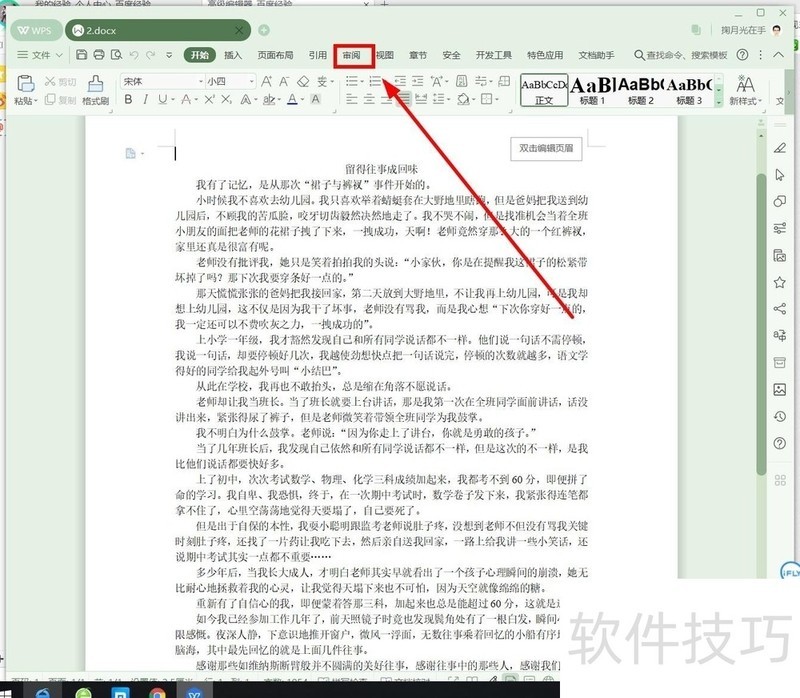
3、 选中要翻译的文字,单击“翻译”右边的下拉箭头
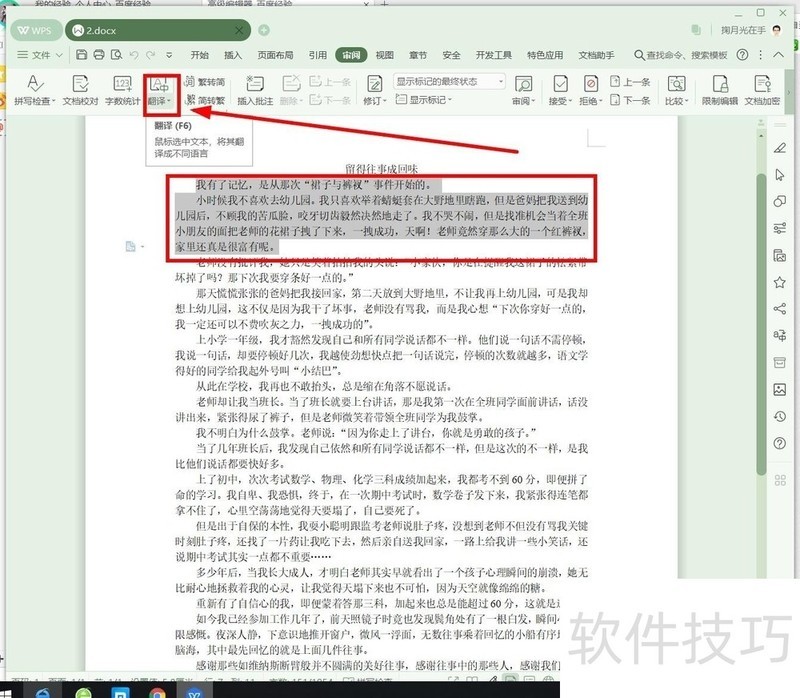
4、 在下拉列表有三个选项:“翻译”“翻译选项”“划词翻译”,我们单击第一个“翻译”
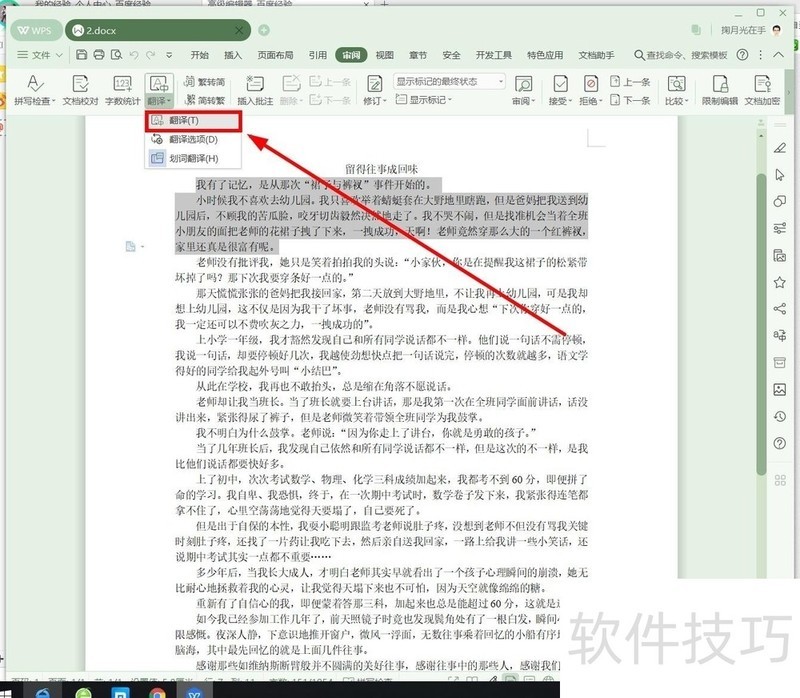
5、 对选中的文字翻译结果就展示在这里,注意是分段翻译的,方便我们理解哦
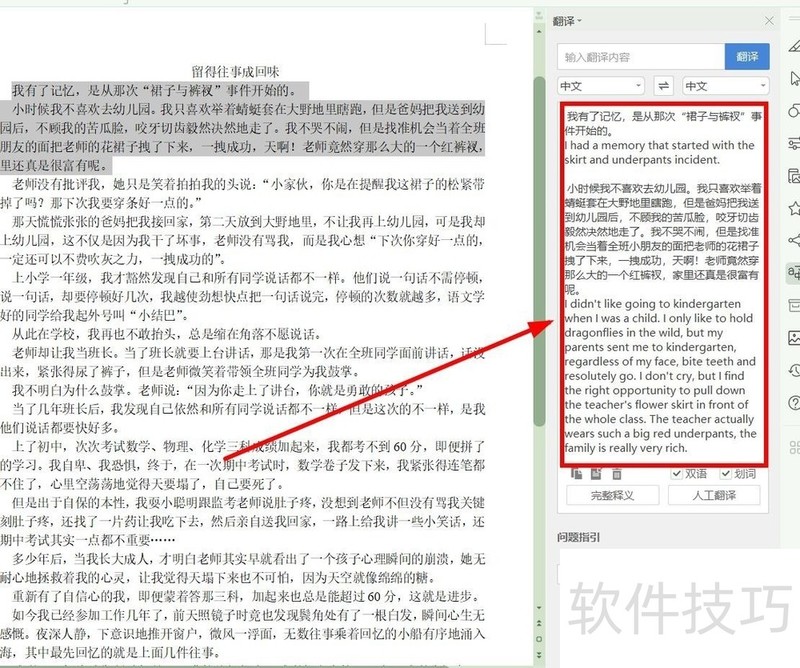
6、 如果我们单击这里,把“双语”前面的对勾去掉,就只是显示翻译结果,不显示原文
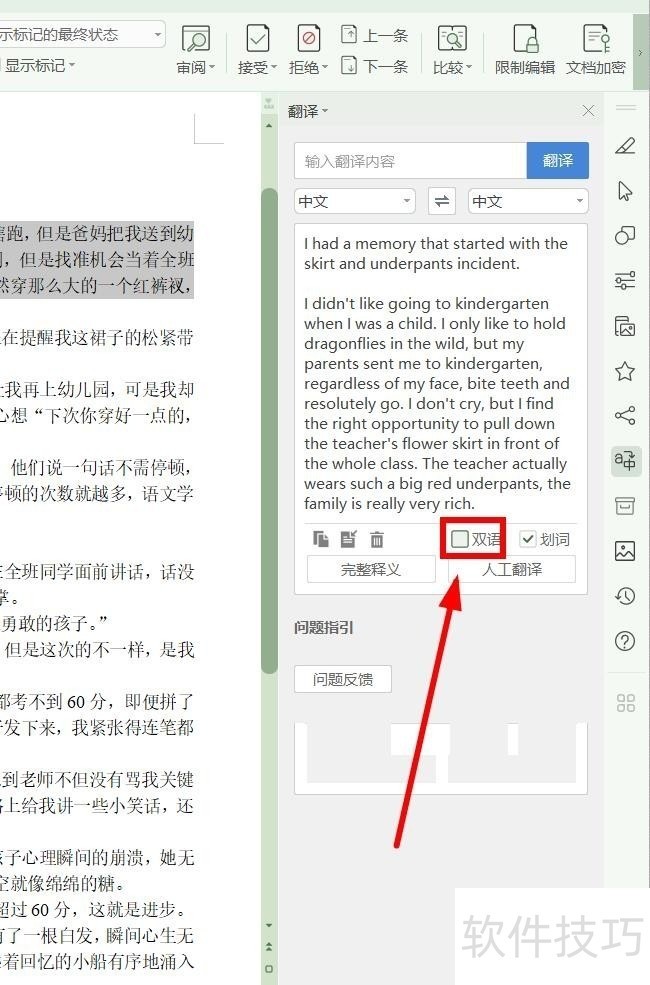
7、 单击这里的“翻译选项”也是打开翻译对话框,只是没有进行翻译罢了
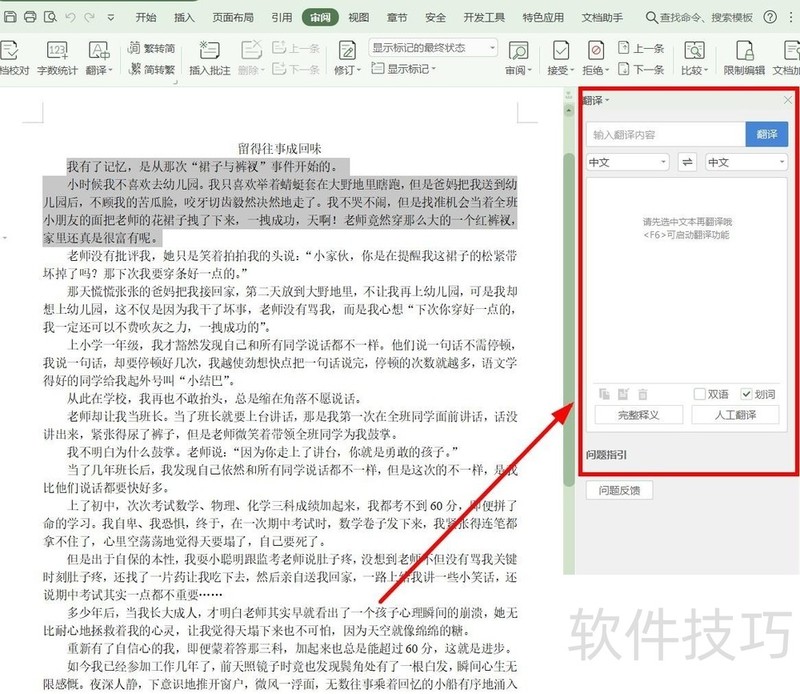
文章标题:如何使用WPS的翻译功能?
文章链接://www.hpwebtech.com/jiqiao/242500.html
为给用户提供更多有价值信息,ZOL下载站整理发布,如果有侵权请联系删除,转载请保留出处。
相关软件推荐
其他类似技巧
- 2024-12-05 17:52:01wps怎么删除空白页?
- 2024-12-05 16:14:01wps思维导图怎么设置节点边框宽度?
- 2024-12-05 16:12:02wps表格里不足位数的如何在前面补零
- 2024-12-05 15:59:02手机WPS文档中如何设置文字行间距
- 2024-12-05 14:35:02WPS 如何从任意页开始设置页码
- 2024-12-05 14:30:02wps2019表格怎么插入货币符号?
- 2024-12-05 14:18:01怎样在wps演示文稿中插入新月形
- 2024-12-05 13:44:02WPS怎么统计文档字数?
- 2024-12-05 13:01:02智能手机用WPS拍证件照
- 2024-12-05 08:46:02WPS表格中怎样插入特殊字符或图形符号
金山WPS Office软件简介
WPS大大增强用户易用性,供用户根据特定的需求选择使用,并给第三方的插件开发提供便利。ZOL提供wps官方下载免费完整版。软件特性:办公, 由此开始新增首页, 方便您找到常用的办公软件和服务。需要到”WPS云文档”找文件? 不用打开资源管理器, 直接在 WPS 首页里打开就行。当然也少不了最近使用的各类文档和各种工作状... 详细介绍»









